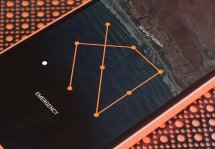Как изменить код блокировки телефона: советы по реализации
Статьи и Лайфхаки
Не переживайте, выход из ситуации есть, и даже не один.
Меняем код при наличии доступа к сети и учетной записи Google

Существуют несколько вариантов, которые позволяют разблокировать телефон с помощью графического ключа.
- Способ первый:
- Совершаем несколько попыток разблокировать телефон;
- После пяти неудачных попыток произойдет блокировка экрана;
- Внизу экрана, справа, появится сообщение о графическом ключе, нажимаем его;
- Здесь необходимо указать учетные данные к своему аккаунту Google; после ввода имени пользователя и пароля, жмем клавишу «Войти»;
- Рисуем новый графический ключ в предложенном окне. Будьте внимательны, не забудьте его позже. После того, как ключ создан, нажимаем «Подтвердить»;
- Ваш код блокировки экрана успешно изменен.
- Совершаем несколько попыток разблокировать телефон;
- Способ второй:
- Воспользовавшись ПК, необходимо зайти на интернет-страничку Google Play
- Установите приложение «Screen Lock Bypass» на свой телефон;
- Теперь, воспользовавшись тем же путем, произведите установку абсолютно любого приложения на свое устройство. Такой способ вызовет приложение «Screen Lock Bypass», автоматически отключив блокировку экрана.
- Данное приложение попадает в автозагрузку телефона, пользоваться им теперь можно по мере необходимости.
- Воспользовавшись ПК, необходимо зайти на интернет-страничку Google Play
Процесс изменения кода двумя способами
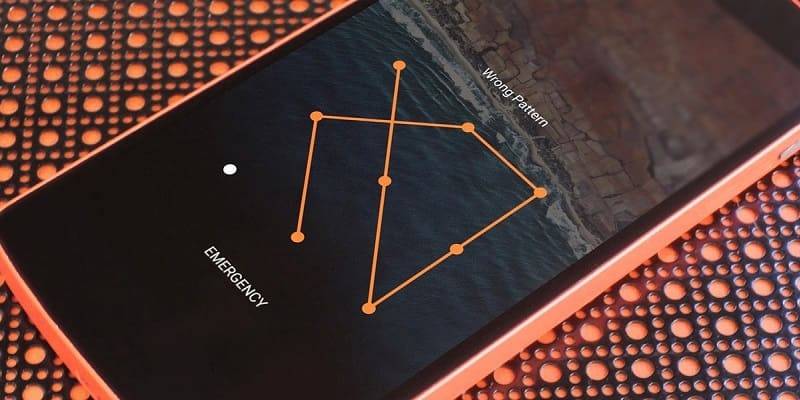
- Способ первый: с потерей всех данных
- Делаем жесткую перезагрузку телефона (Hard-Reset), для чего, на выключенном устройстве, зажимаем одновременно клавишу громкости (вниз или вверх) и кнопку включения.
Удерживать следует до появления логотипа, затем отпустить; - Воспользовавшись клавишей громкости, выбираем в предложенном меню пункт «Wipe data» (очистка памяти), подтверждаем, нажав клавишу включения. Подтверждаем повторно клавишей громкости;
- Пароль сброшен, одновременно с полным удалением всех пользовательских данных.
- Делаем жесткую перезагрузку телефона (Hard-Reset), для чего, на выключенном устройстве, зажимаем одновременно клавишу громкости (вниз или вверх) и кнопку включения.
- Способ второй: без потери данных
- Скачиваем программу «AROMA Filemanager» - файловый менеджер для продвинутых;
- Помещаем его в корне каталога SDCard;
- Делаем перезагрузку в режиме Recovery;
- Для CWM: необходимо смонтировать все разделы (в том числе SD-EXT при его наличии). Заходим на SDCard и запускаем флеш-Aroma File Manager; при наличии стандартного Recovery опция «монтировать разделы» отсутствует. Просто запускаете программу и через меню переходите в настройки.
- Выбираем Mount All Partitions, после чего необходимо перезапустить Aroma File Manager (выйти и зайти, без перезагрузки);
- Переходим в /data/system (при наличии SD-EXT переходим в /sd-ext/system/);
- Если ваш телефон был защищен графической блокировкой, нужно удалить «gesture.key». Цифровую комбинацию следует удалить с помощь опции «password.key»;
- Выходим из файлового менеджера, перезагружаемся.
- Скачиваем программу «AROMA Filemanager» - файловый менеджер для продвинутых;
Подписывайтесь на нас в Telegram и ВКонтакте.

Сергей Семенов, 31 год
Аналитик, журналист, редактор
Настоящий мобильный эксперт! Пишет простым и понятным языком полезные статьи и инструкции мобильной тематики, раздает направо и налево наиполезнейшие советы. Следит за разделом «Статьи и Лайфхаки».
Информация полезна? Расскажите друзьям
Похожие материалы
Анекдот дня
Бывает, звонят с незнакомого номера, а ты трубку не берёшь. Потом понимаешь, что это, наверное, по работе. И совсем телефон выключаешь.
Загрузить ещеПоделиться анекдотом:
Факт дня
Максимальная скорость работы в сетях LTE зависит не только от качества работы сети провайдера, но и от категории LTE модуля самого смартфона.
Больше подробностейПоделиться фактом:
Совет дня
Перед тем, как протирать дисплей смартфона, отключите устройство, чтобы случайно не отдать операционной системе какую-нибудь команду.
А почему?Поделиться советом:
Цитата дня
Поделиться цитатой:
Интересное
Бренды
Операторы
Обзоры
Новости
Популярное
Угадаешь? Тогда ЖМИ!
Советуем глянуть эти материалы
Какое слово закрашено?

мда уж, не угадал!
ого, а ведь верно!
- Женой
- Умнее
- Интереснее
- Красивее